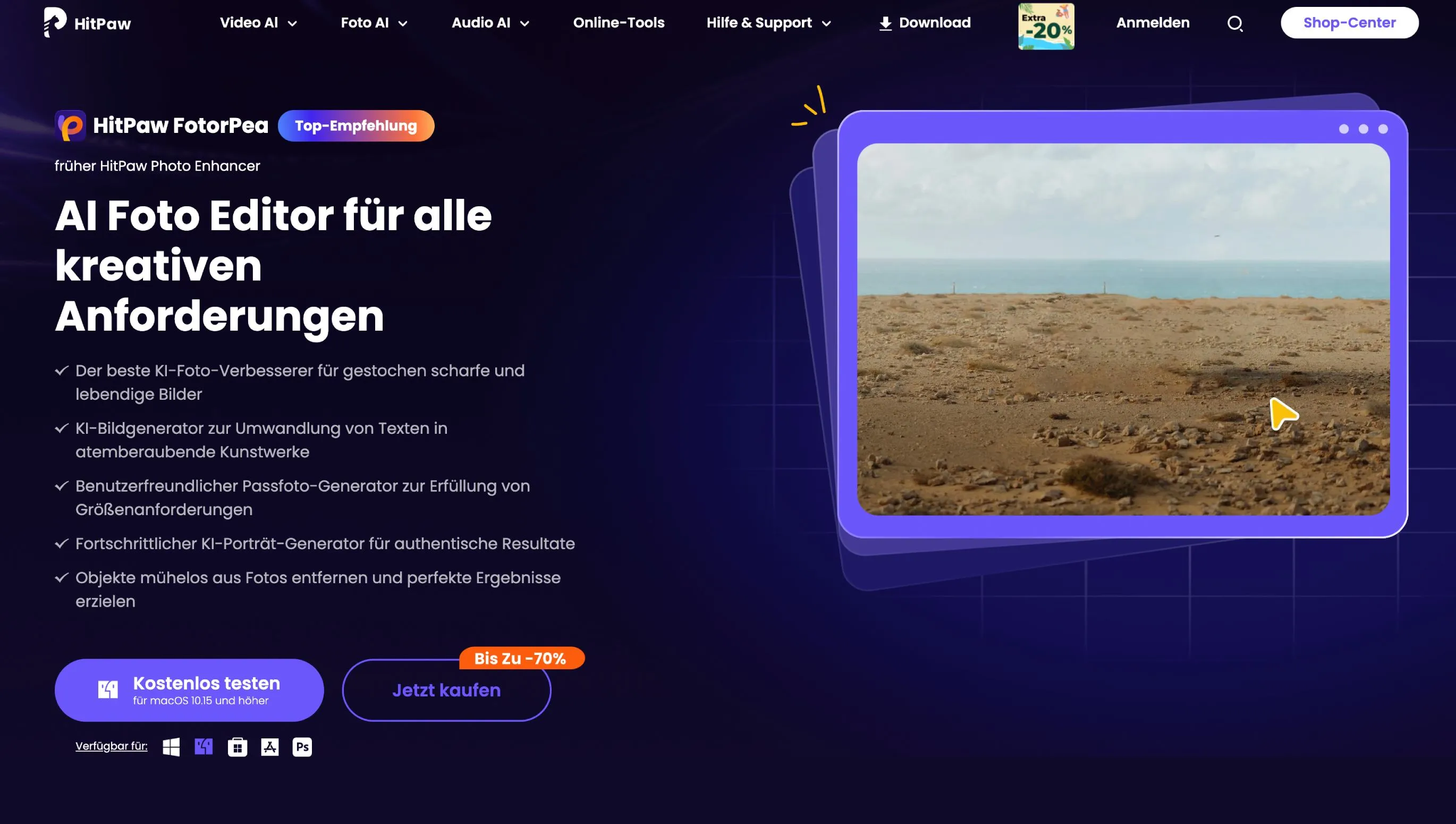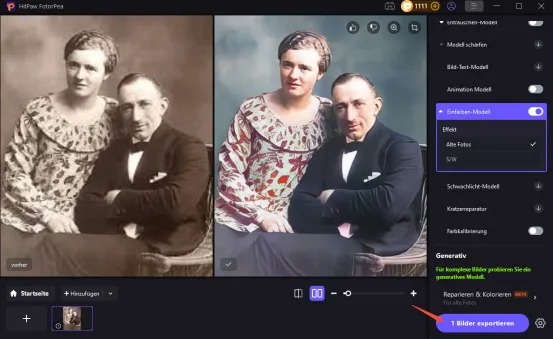
Alte Fotos bergen viele Erinnerungen. Mit der Zeit verblassen sie jedoch, werden zerkratzt oder beschädigt. Glücklicherweise können diese wertvollen alten Fotos jetzt mit Hilfe einer App wiederhergestellt werden. In diesem Artikel erklären wir Ihnen, wie Sie mit HitPaw FotorPea alte Fotos restaurieren und verblasste alte Fotos wieder zum Strahlen bringen können.
Wenn Sie mehr über die Funktionen wissen möchten, lesen Sie weiter, wir stellen Ihnen auch andere nützliche Funktionen dieses Tools vor, wie z. B. Bildverbesserung, Hintergrundentfernung, KI-Generator usw., damit Sie alle Arten von Bildbearbeitungsanforderungen leicht erfüllen können.
Teil 1. Drei häufige Herausforderungen bei der Restaurierung alter Fotos
Wer alte Fotos wiederherstellen möchte, stößt oft auf ähnliche Probleme – und ohne passende Tools bleibt die Restaurierung oft unvollständig. Hier die drei häufigsten Herausforderungen:
- Farbschwund und Unschärfe
Zeit und Lagerung lassen Farben verblassen: Rot wird matt, Blau verschwindet, und Details wie Gesichtszüge oder alte Schriftzeichen werden unkenntlich. Selbst nach dem Scannen bleiben viele Bilder unscharf, weil die Originalqualität über die Jahre geschwunden ist.
- Kratzer, Risse und Falten
Ob durch häufiges Anfassen, unsachgemäße Lagerung oder versehentliches Knicken – kleine Kratzer zerbrechen die Bildstruktur, größere Risse teilen Gesichter oder Szenen, und Falten verdecken wichtige Bereiche wie Gesichter von Verwandten oder historische Details.
- Flecken und Schimmel
Feuchtigkeit oder Staub hinterlassen hartnäckige Flecken, die sich nicht mit einfachen Reinigungstools entfernen lassen. Schimmelflecken gehen noch weiter: Sie verderben nicht nur die Optik, sondern können auch die physische Struktur des Fotos langfristig beschädigen – eine digitale Restaurierung wird dann zur einzigen Möglichkeit, die Erinnerung zu retten.
HitPaw FotorPea restauriert alte Fotos mit einem einzigen Klick dank seiner KI-gesteuerten Funktionalität - einfach zu bedienen und für jeden geeignet.
Teil 2. Warum HitPaw FotorPea wählen?- Die herausragendsten Vorteile
HitPaw FotorPea ist ein leistungsstarkes KI-Bildverbesserungstool. Mit seinen Hauptfunktionen wie der KI-basierten Bildverbesserung, der KI-Generator, KI-Gesichtstausch sowie der Entfernung von Objekten und Hintergründen bietet es effiziente Lösungen für verschiedene Bildbearbeitungsanforderungen. Es ist sowohl für Windows- als auch für Mac-Betriebssysteme kompatibel, was es für eine breite Palette von Anwendern zugänglich macht.

- Mehrere Modelle
Es bietet eine Vielzahl von Modellen zum Einfärben alter Fotos, Reparieren von Kratzern, Schärfen usw. Es kann alte Fotos mit Problemen wie Verblassen, Kratzern, Flecken oder Unschärfe reparieren.
- Zwei Methoden zur Reparatur alter Fotos
Es unterstützt zwei Methoden: Bildwiederherstellung und Einfärben-Modell. Die Bildwiederherstellung kann das Verblassen und die Kratzer alter Fotos genau erkennen, um eine Ein-Klick-Reparatur zu erreichen, während das Einfärben-Modell mit den kreativen Bedürfnissen kombiniert werden kann – basierend auf dem Originalbild und entsprechenden Beschreibungen – um einen persönlicheren Restaurierungseffekt zu generieren. Die beiden Methoden haben ihren jeweiligen Schwerpunkt und decken die Bedürfnisse der Restaurierung und Erstellung in verschiedenen Szenarien ab.
- Batch-Betrieb
Unterstützt den Batch-Betrieb, kann mehrere alte Foto-Restaurierung auf einmal zu behandeln, verbessern die Effizienz der Verarbeitung.
- Vielfältige Funktionen
Neben der grundlegenden Bildverbesserung umfasst es auch die Entfernung von Hintergründen, die Wiederherstellung alter Fotos, die Änderung von KI-Gesichtern und andere Funktionen.
- Vielfältige Gerätekompatibilität
Unabhängig von Betriebssystem – egal ob Windows, macOS, iOS oder Android – lässt sich das Produkt problemlos installieren und nutzen, damit du jederzeit und überall auf seine Funktionen zugreifen kannst.
- Einfache Bedienoberfläche
Die Benutzeroberfläche ist einfach zu bedienen – auch für Anfänger kein Problem.
Teil 3. Schritt-für-Schritt: Wie man alte Fotos mit HitPaw FotorPea restaurieren?
Im Folgenden finden Sie die detaillierten Schritte zur Verwendung von HitPaw FotorPea, um alte Fotos zu restaurieren und die Bildqualität zu verbessern:
Methode 1: Alte Fotos mit AI-Generator restaurieren
Schritt 1 : Laden Sie HitPaw FotorPea herunter und öffnen Sie es, klicken Sie auf "Bildwiederherstellung".
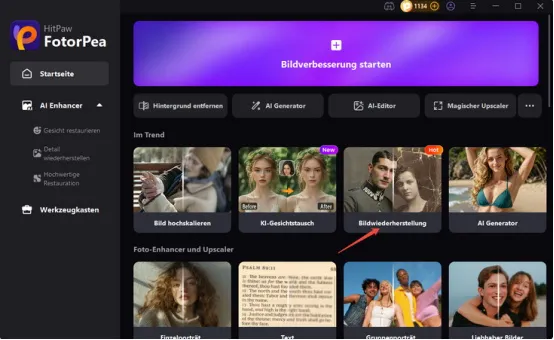
Schritt 2 :Wählen Sie den „Bild zu Bild“ Modus, laden Sie alte Fotos hoch, schreiben Sie den gewünschten Effekt und klicken Sie auf “Erstellen”.
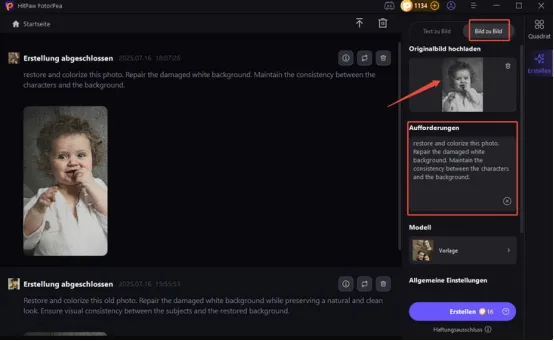
Schritt 3 :Wenn Sie zufrieden sind, klicken Sie zum Herunterladen, wenn Sie nicht zufrieden sind, können Sie auch auf „hochskalieren “ klicken, um die Bildqualität zu verbessern.
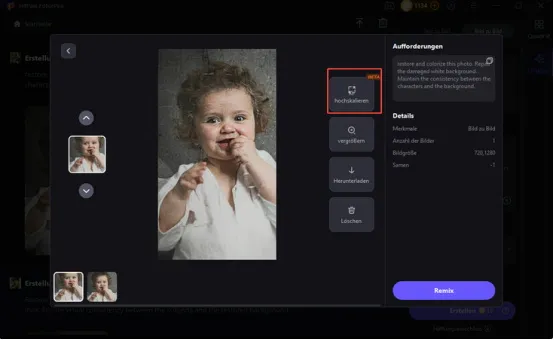
Schritt 4 :Klicken Sie auf “Gesichtsmodell” und nach der Vorschau können Sie auf “exportieren” klicken.
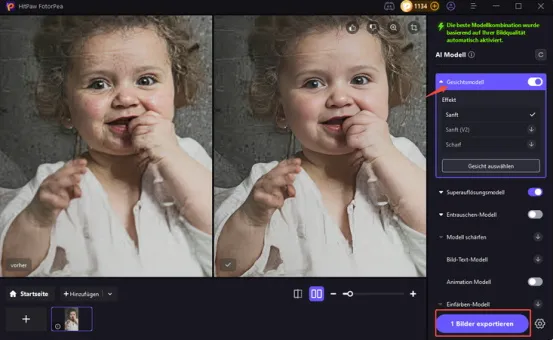
Methode 2: Alte Fotos mit Einfärben-Modell zu verbessern
Schritt 1: Öffnen Sie FotorPea und klicken Sie auf „Bildverbesserung starten“.
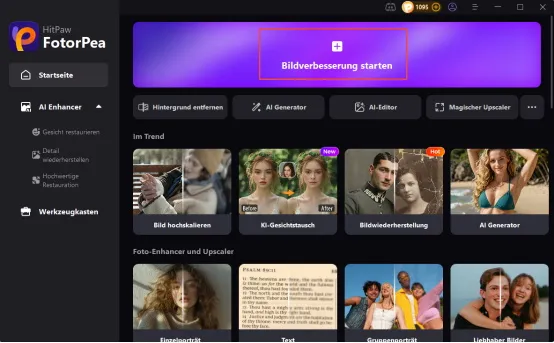
Schritt 2: Laden Sie das Foto, das Sie verbessern möchten, hoch und wählen Sie „Einfärben-Modell“. Es gibt zwei Modi: Alte Fotos und Schwarz-Weiß-Foto (S/W). Wählen Sie das gewünschte Modell und klicken Sie auf „Vorschau“.
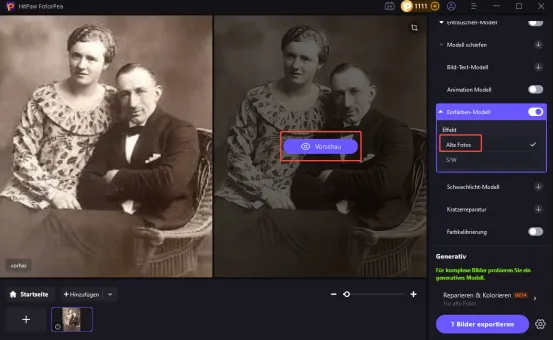
Schritt 3: Wenn Sie mit dem Ergebnis zufrieden sind, können Sie auf „Exportieren“ klicken.
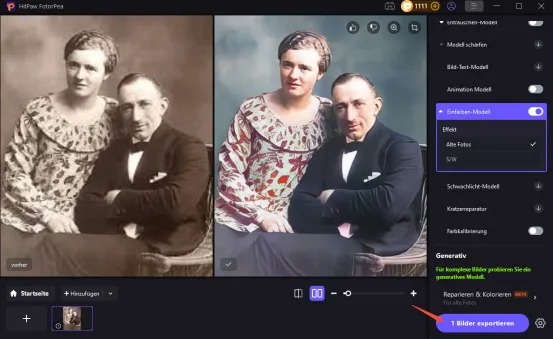
Teil 4. HitPaw FotorPea weitere Kernfunktionen: Erstellen Sie professionelle Bilder mit einem Klick
1.Bildqualität verbessern
Mit KI-Technologie hebt FotorPea Details in deinen Bildern hervor: Schärfe, Kontrast und Farben werden automatisch optimiert, ohne dass du manuell einstellen musst. Perfekt für verschwommene Landschaften, dunkle Porträts oder washed-out Produktfotos – Ergebnis: Kristallklare Bilder in HD oder Ultra HD.
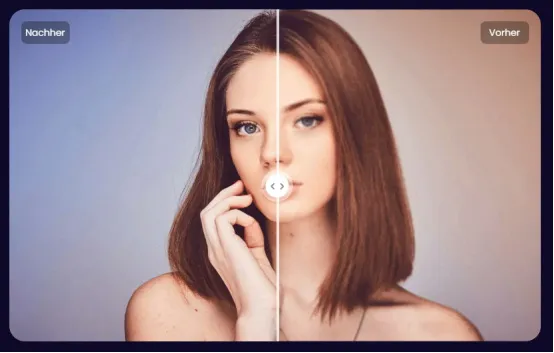
2.AI-Editor
Der intuitive AI-Editor vereinfacht komplexe Bearbeitungsaufgaben: Beschneiden, Drehen oder Hinzufügen von Filtern mit einem einzigen Klick. Selbst Amateure können ohne Vorkenntnisse professionell aussehende Bilder erstellen.
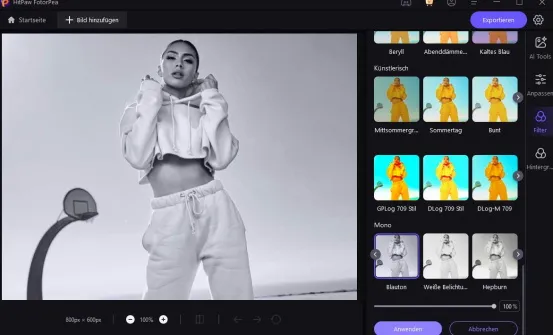
3.Gesichter tauschen
Gesichter tauschen in Bildern nahtlos – ideal für lustige Gruppenfotos, Werbeaufnahmen oder kreative Projekte. Die KI stellt sicher, dass Hautton, Lichtverhältnisse und Ausdruck perfekt harmonieren, so dass das Ergebnis natürlich aussieht.
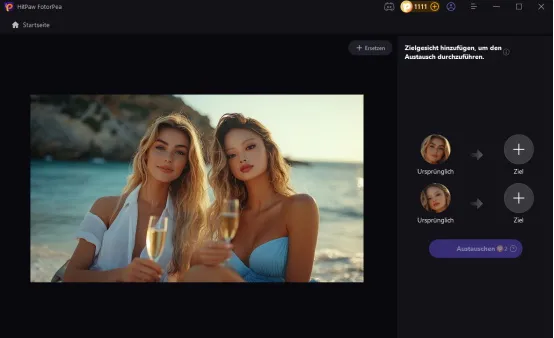
4.Hintergrund entfernen
Entferne störende Hintergründe mit einem Klick – egal ob für Produktbilder oder Porträts . Füge anschließend transparente Hintergründe hinzu oder ersetze sie durch neue Szenen (z. B. Innenräume, Landschaften) – alles automatisiert und präzise, auch bei feinen Details wie Haaren.
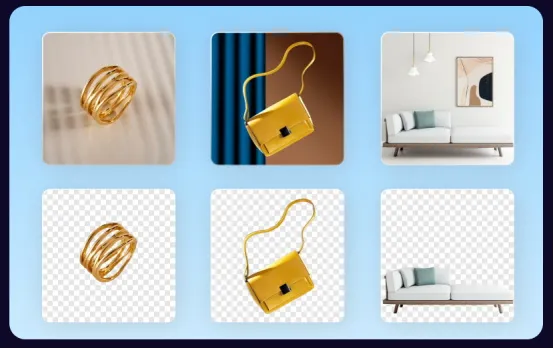
5.Alte Fotos restaurieren
Restauriere verblasste, beschädigte oder fleckige alte Fotos: Die KI entfernt Kratzer, repariert Risse und stellt Farben wieder her. Väterliche Jugendfotos oder Hochzeitsaufnahmen werden so zu frischen Erinnerungen.
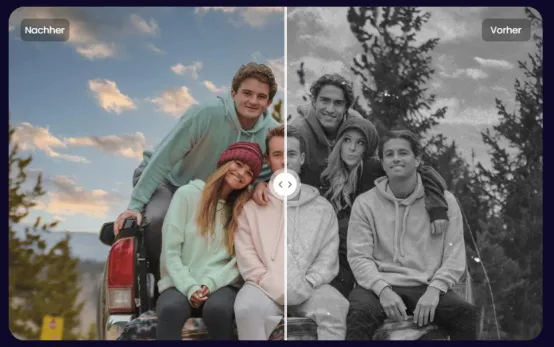
6.ID-Fotos erstellen
Mache konforme Ausweisfotos, Passfotos oder Visafotos zu Hause: Wähle das Format (z. B. 35x45mm für EU-Pässe), passe Hintergrundfarbe an (weiß, blau) und lasse die KI automatisch die richtige Belichtung und Framing einstellen – keine teuren Fotostudios mehr nötig.

7.AI-Generator
Erzeuge Bilder aus Text: Gib eine Beschreibung ein (z. B. "rosa Sonnenuntergang über einem See" oder "minimalistisches Produkt im weißen Studio") – die KI verwandelt deine Idee in hochwertige Grafiken. Perfekt für Werbebanner, Social-Media-Inhalte oder Designskizzen.
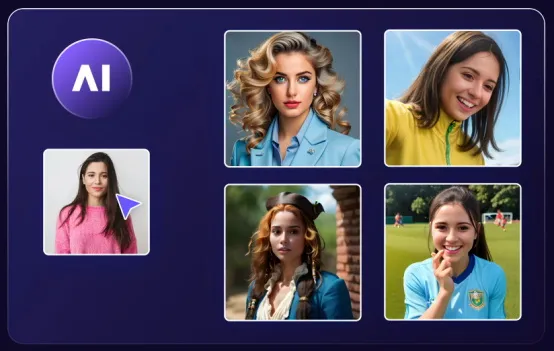
Fazit
Mit den richtigen Tools ist das Restaurieren alter Fotos schnell und einfach. Testen Sie HitPaw FotorPea und erwecken Sie Ihre wertvollsten Erinnerungen wieder zum Leben. Egal, ob Sie ein kleines Unternehmen, ein Betreiber sozialer Medien oder ein Privatanwender sind, mit den KI-Funktionen können Sie Zeit, Kosten und Aufwand sparen und gleichzeitig die Bildqualität erhalten. Lassen Sie nicht zu, dass die Spuren der Zeit Ihre Erinnerungen überschatten, öffnen Sie HitPaw FotorPea jetzt und erwecken Sie jedes alte Foto wieder zum Leben!